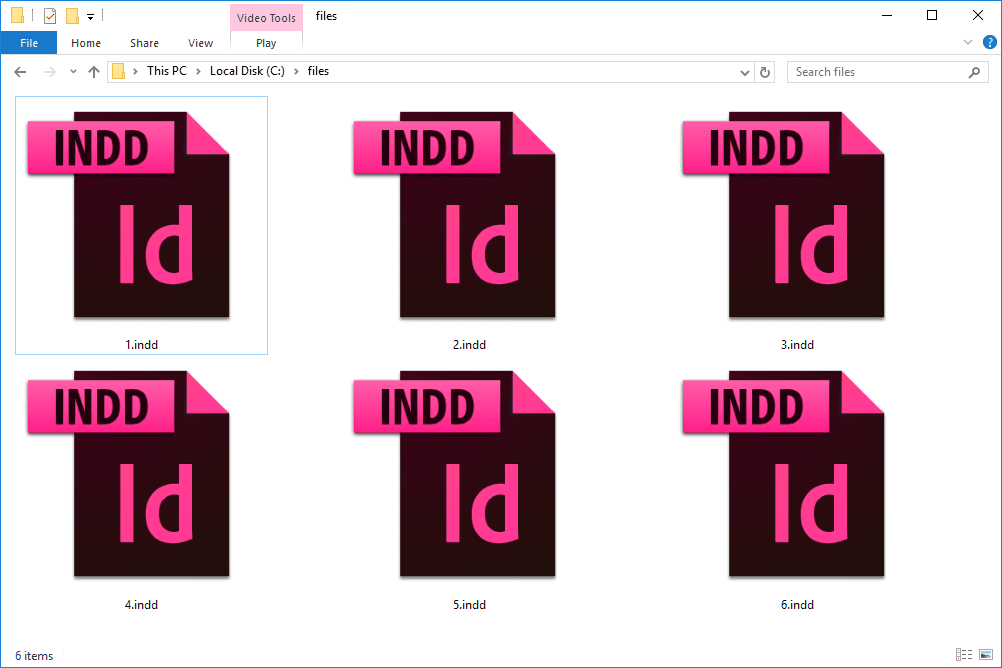Qu’est-ce qu’un fichier INDD ?
Un fichier avec l’extension de fichier INDD est un fichier de document InDesign le plus souvent créé et utilisé par Adobe InDesign. Ce fichier stocke le contenu de la page, les informations de format, les fichiers, etc.
InDesign utilise ces fichiers lors de la création de journaux, de livres, de brochures et d’autres mises en page professionnelles.
Certains fichiers de document InDesign peuvent n’utiliser que trois lettres dans l’extension de fichier, comme .IND, mais ils sont toujours dans le même format.
Fichier INDD.
Les fichiers IDLK sont des fichiers InDesign Lock qui sont automatiquement générés lors de l’utilisation de fichiers INDD dans InDesign. Ils sont similaires aux fichiers INDD, mais ce sont des fichiers de modèle InDesign utilisés pour créer plusieurs pages au format similaire.
Comment ouvrir les fichiers IND
Adobe InDesign est le logiciel principal pour travailler avec les fichiers INDD. Cependant, vous pouvez également en vérifier un à l’aide d’Adobe InCopy et de QuarkXPress (à l’aide du plug-in ID2Q).
WeAllEdit est une autre visionneuse que vous pouvez enregistrer pour afficher et modifier les fichiers INDD via son site Web. Cependant, ce n’est pas gratuit.
InDesign prend en charge non seulement INDD et INDT, mais également InDesign Book (INDB), QuarkXPress (QXD et QXT), InDesign CS3 Interchange (INX) et d’autres formats de fichiers InDesign tels que INDP, INDL et IDAP. Vous pouvez également utiliser les fichiers JOBOPTIONS avec ce programme.
Comment convertir des fichiers INDD
Un fichier INDD peut être converti dans un autre format à l’aide de la visionneuse ou de l’éditeur INDD ci-dessus, mais comme vous le verrez ci-dessous, certaines conversions nécessitent plus de travail.
Le type de fichier le plus courant pour convertir un fichier INDD est le PDF. InDesign et WeAllEdit peuvent le faire.
Aussi dans InDesign, dans document > Exportation menu, options pour exporter des fichiers INDD vers JPG, EPS, EPUB, SWF, FLA, HTML, XML et IDML. Vous pouvez choisir le format dans lequel convertir votre fichier INDD en modifiant l’option « Enregistrer en tant que type ».
Si vous convertissez INDD en JPG, vous verrez que vous avez le choix entre plusieurs options de personnalisation, telles que l’exportation d’une sélection ou du document entier. Vous pouvez également modifier la qualité et la résolution de l’image. Pour vous aider à comprendre ces options, consultez le guide d’Adobe sur l’exportation au format JPEG.
Vous pouvez également convertir un fichier INDD dans un format Microsoft Word tel que DOC ou DOCX, mais les différences de format peuvent fausser légèrement les résultats. Cependant, si vous souhaitez le faire, vous devez d’abord exporter l’INDD au format PDF (à l’aide d’InDesign), puis insérer le PDF dans le convertisseur PDF vers Word pour terminer la conversion.
InDesign ne dispose pas d’options d’exportation INDD vers PPTX spécifiques pour l’utilisation de documents avec PowerPoint. Cependant, de la même manière que pour utiliser le fichier dans Word, comme expliqué ci-dessus, exportez-le d’abord au format PDF.Ensuite, ouvrez le fichier PDF avec Adobe Acrobat et utilisez les document > enregistrer comme autre > Présentations Microsoft PowerPoint menu pour l’enregistrer en tant que fichier PPTX.
Si vous avez besoin d’un fichier PPTX dans un autre format MS PowerPoint tel que PPT, vous pouvez utiliser PowerPoint lui-même ou un convertisseur de document gratuit pour convertir le fichier.
iXentric SaveBack convertira INDD en IDML si vous devez utiliser le fichier dans InDesign CS4 et versions ultérieures. Les fichiers IDML sont des fichiers Adobe InDesign Markup Language compressés au format ZIP qui utilisent des fichiers XML pour représenter des documents InDesign.
Si vous utilisez un Mac, vous pouvez convertir le fichier en PSD pour l’utiliser dans Adobe Photoshop. Cependant, vous ne pouvez pas le faire avec InDesign ou l’un des autres programmes mentionnés ci-dessus. Pour plus d’informations sur un script Mac qui peut le faire, voir Comment enregistrer un fichier InDesign en tant que fichier Photoshop en couches.
Vous pourrez peut-être utiliser Stellar Phoenix InDesign Repair pour réparer les fichiers INDD endommagés. Il devrait vous aider à restaurer tous les calques, textes, objets, signets, hyperliens, etc.
Vous ne pouvez toujours pas ouvrir le fichier ?
Si aucun des programmes mentionnés ci-dessus ne vous permet d’ouvrir le fichier que vous avez, il se peut qu’il soit dans un format différent, juste regards Comme les fichiers INDD.
Par exemple, PDD et IDX partagent certaines des mêmes lettres d’extension de fichier, mais leurs formats de fichier sont complètement différents. Ce n’est pas parce qu’ils ressemblent à INDD qu’ils peuvent nécessairement être ouverts avec le même programme.
De nombreux autres exemples pourraient être donnés, mais l’idée est la même : assurez-vous que l’extension de fichier lit réellement « INDD » et pas seulement quelque chose qui ressemble ou partage certaines des mêmes lettres d’extension de fichier.
Si vous n’avez pas de fichier INDD, recherchez l’extension réelle du fichier pour en savoir plus sur son format et les programmes qui peuvent l’ouvrir.
FAQ
-
Comment exporter un fichier INDD avec des images et des polices ?
Dans InDesign, accédez à document > packpuis sélectionnez Police de caractère et Liens et photos Sur le côté gauche de la boîte de dialogue, vérifiez s’il manque quelque chose. Avant d’envoyer un fichier INDD, assurez-vous que toutes les polices et images sont emballées, sinon le fichier ne s’imprimera pas correctement.Lorsque vous êtes prêt, sélectionnez pack.
-
Comment enregistrer chaque page d’INDD dans un fichier séparé ?
Dans InDesign, accédez à document > Exportation > Format PDF et sélectionnez Créer des fichiers PDF séparésDans la section Suffixe, sélectionnez ce qu’il faut ajouter à chaque nom de fichier (par exemple, les numéros de page).
-
Puis-je ouvrir des fichiers INDD dans Photoshop ?
Ne peut pas. Vous devez d’abord convertir le fichier INDD en PDF à l’aide d’un programme tel que InDesign ou WeAllEdit. Après la conversion en PDF, ouvrez-le dans Photoshop.
Merci de nous en informer!
Dites-nous pourquoi !
D’autres détails ne sont pas assez difficiles à comprendre